Blu-ray ist ein klassischer optischer Speicher. Heutzutage wird Blu-ray normalerweise zum Speichern von Filmen oder Live-Aufnahmen in hochwertiger Qualität verwendet. Wenn Sie die Audiodatei aus einer Blu-ray-Disc extrahieren oder Blu-ray in Audioformat umwandeln möchten, benötigen Sie auf jeden Fall einen Blu-ray Audio Extractor. Im Folgenden stellen wir die 3 besten Blu-ray-Audio-Extractor-Programme vor, damit Sie die passende Lösung für Windows, Mac und Linux finden.
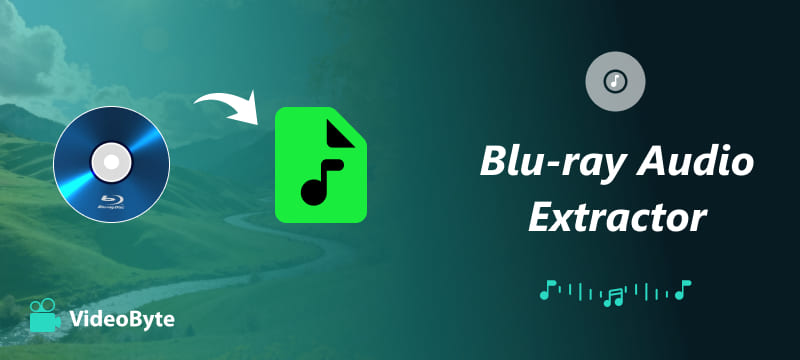
1. VideoByte BD-DVD Ripper
VideoByte BD-DVD Ripper ist eine leistungsstarke und benutzerfreundliche Software, die Blu-rays und DVDs in über 300 Audio- und Videoformate umwandeln kann. Neben Filmen lässt sich auch reines Audio extrahieren, z. B. in MP3, FLAC, WAV oder AAC.
| Vorteile | Nachteile |
|---|---|
|
|
Schritte zur Audioextraktion mit VideoByte BD-DVD Ripper
Schritt 1. Blu-ray laden
Starten Sie VideoByte BD-DVD Ripper nach der Installation. Legen Sie eine Disc ins Laufwerk und klicken Sie auf "Blu-ray laden" > "Blu-ray Disc laden", um die Blu-ray zu laden.
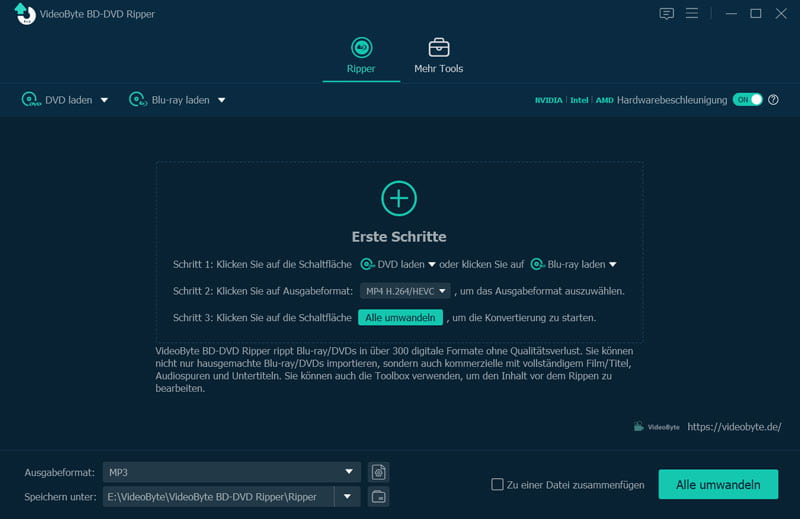
Schritt 2. Titel auswählen
Die Titel des Hauptfilms werden automatisch angezeigt. Unter "Alle Titel" finden Sie alle Titel der Disc. Wählen Sie die Titel, die Sie rippen möchten.
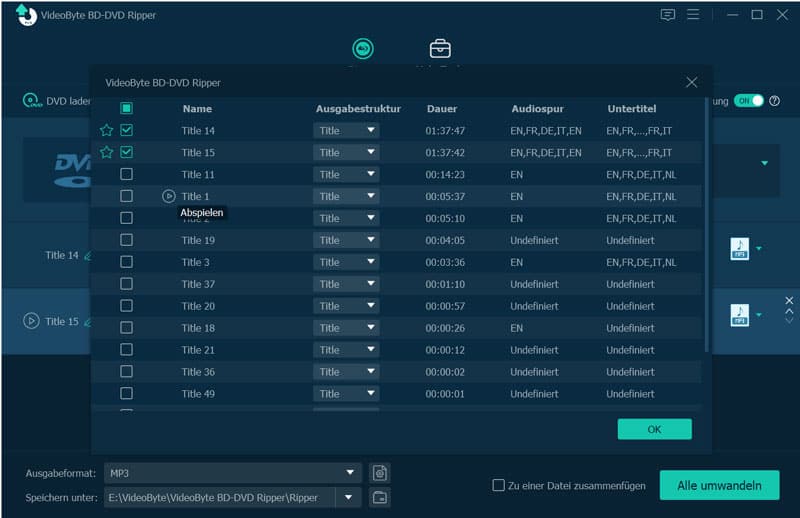
Schritt 3. Audioformat auswählen
Gehen Sie zu "Ausgabeformat" > "Audio" und wählen Sie ein Audioformat zum Exportieren aus. Profileinstellungen werden auch angeboten, damit Sie Codec, Kanal, Abtastrate und Bitrate einstellen. Unter "Speichern unter" bestimmen Sie den Speicherort fest.
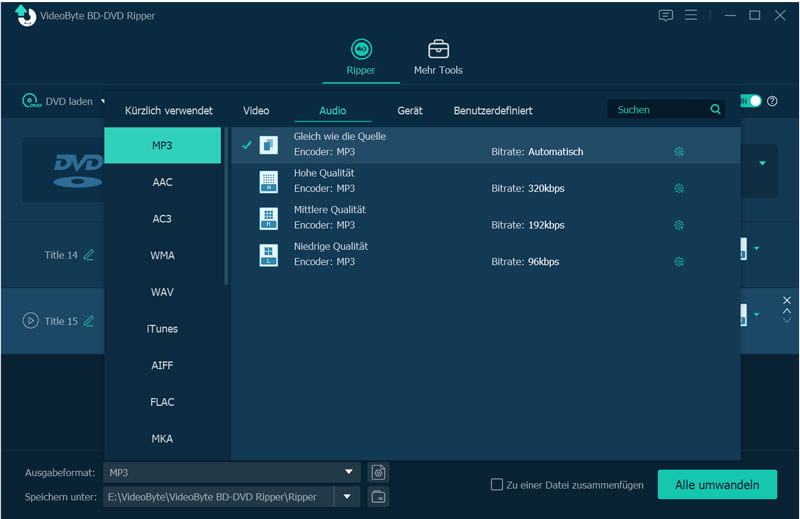
Schritt 4. Lautstärke erhöhen
Wählen Sie den jeweiligen Titel aus und gehen Sie zu "Bearbeiten" > "Audio" . Hier können Sie die Audiospur auswählen und die Lautstärke auf maximal 200% erhöhen.
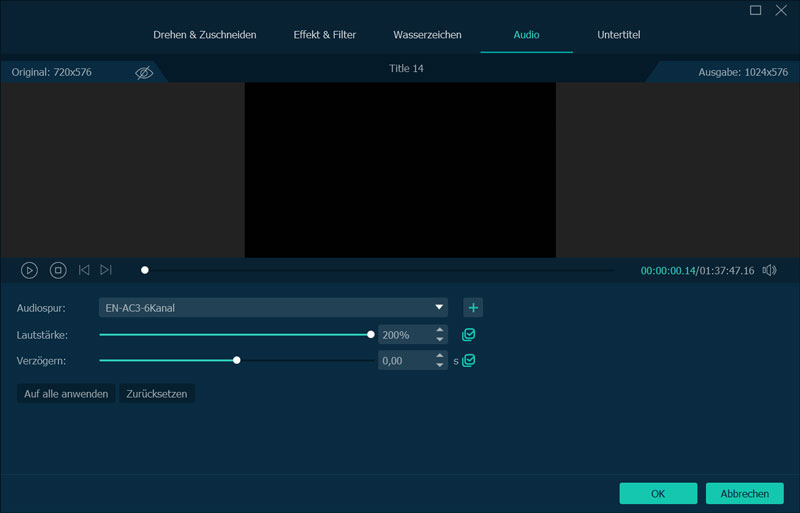
Schritt 5. Blu-ray Audio rippen
Nachdem Sie alle Einstellungen angepasst haben, klicken Sie auf "Alle umwandeln", um Audio aus der Blu-ray zu extrahieren und im Audio-Format zu speichern.
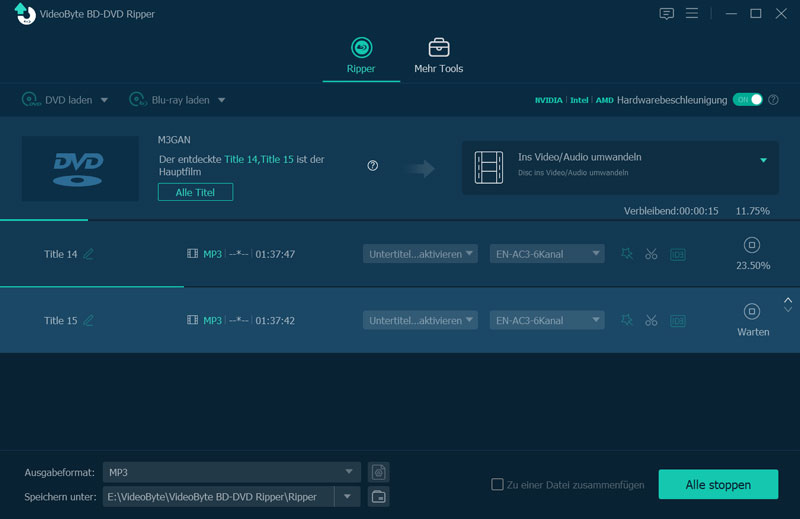
2. MakeMKV
MakeMKV ist ein beliebtes Free-Blu-ray-Audio-Extractor-Tool, das Blu-rays in MKV-Dateien umwandelt. Obwohl es in erster Linie für Videos entwickelt wurde, können Sie auch gezielt Blu-ray-Audio-Tracks extrahieren.
| Vorteile | Nachteile |
|---|---|
|
|
Schritte zur Audiokonvertierung mit MakeMKV
Schritt 1. Blu-ray importieren
Starten Sie MakeMKV und legen Sie eine Disc ins Laufwerk. Die Blu-ray wird analysiert und alle Inhalte werden im Programm angezeigt.
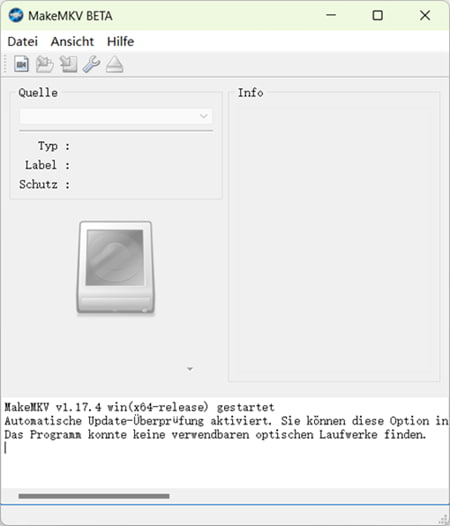
Schritt 2. Titel auswählen
Entfernen Sie den Haken bei "Video" und wählen Sie nur die gewünschten Tonspuren aus.
Schritt 3. Audio extrahieren
Legen Sie den Speicherort fest und klicken Sie auf "Make MKV", um Audio aus der Blu-ray zu extrahieren.
Schritt 4. Audioformat umwandeln
Die exportierte Datei wird im MKV-Format gespeichert. Sie müssen einen Formatkonverter nutzen, um MKV in MP3 oder andere Audioformate umzuwandeln.
MakeMKV unterstützt nur die Ausgabe im MKV-Format. Wenn Sie Blu-ray-Audio in MP3 oder FLAC umwandeln möchten, verwenden Sie am besten einen Formatkonverter. Dafür empfehlen wir VideoByte BD-DVD Ripper, mit dem Sie Blu-rays in einem Schritt konvertieren können.
3. DVD Audio Extrator
DVD Audio Extractor ist ein spezielles Programm zur Audio-Extraktion von Blu-rays und DVDs. Es unterstützt die Ausgabeformate MP3, OGG, FLAC usw. und funktioniert sowohl mit DVDs als auch mit Blu-rays. Daher ist es besonders beliebt bei Audiophilen.
| Vorteile | Nachteile |
|---|---|
|
|
Schritte zur Audiokonvertierung mit DVD Audio Extractor
Schritt 1. DVD Audio Extractor starten
Downloaden Sie DVD Audio Extractor auf seiner offiziellen Website und starten Sie es. Laden Sie Ihre Blu-ray ins Programm hoch.
Schritt 2. Titel und Audiospuren auswählen
Die Titel und Audiospuren werden auf der Startseite angezeigt. Wählen Sie die Titel und Audiospuren, die Sie rippen möchten. Klicken Sie anschließend auf "Next".
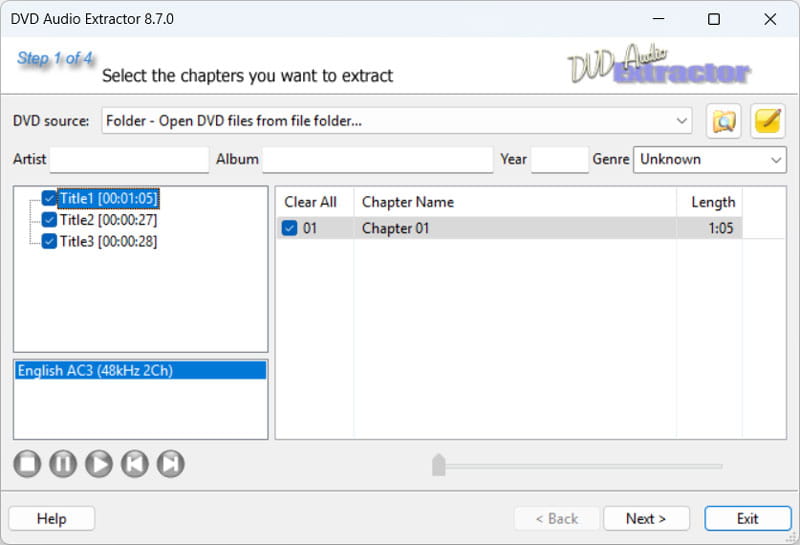
Schritt 3. Audioformat auswählen
Wählen Sie hier ein Lieblingsaudioformat aus. Unten können Sie auch Bitrate, Kanal usw. selbst definieren. Klicken Sie auf "Next".
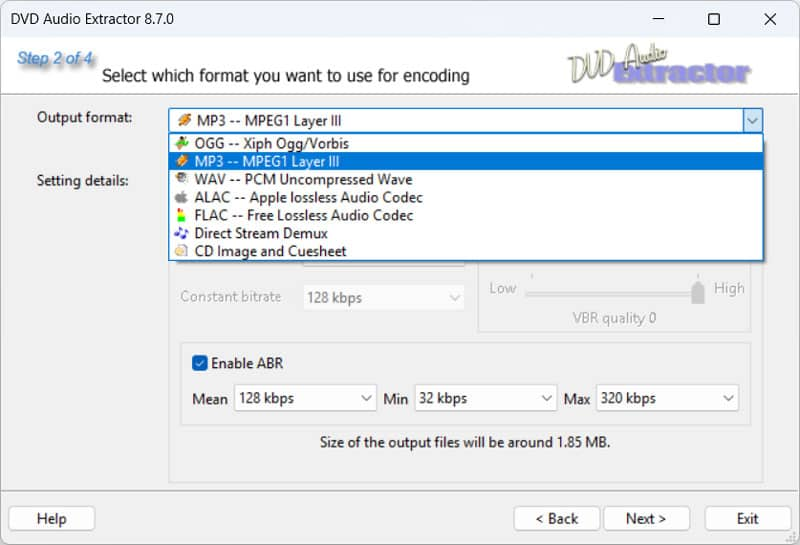
Schritt 4. Blu-ray Audio extrahieren
Starten Sie das Blu-ray-Rippen, indem Sie auf "Next" klicken, nachdem Sie den Speicherort festgelegt haben. Die extrahierten Audiodateien rufen Sie im vorher festgestellten Ordner auf.
FAQs
Kann man Audio von Blu-ray rippen?
Ja, mit einem Blu-ray Audio Extractor können Sie Tonspuren aus Blu-rays extrahieren und in MP3, FLAC oder WAV speichern. Wenn Sie die Blu-rays verlustfrei oder mit hochwertiger Qualität rippen möchten, verwenden Sie am besten VideoByte BD-DVD Ripper.
Welches Format eignet sich am besten für Audio-Extraktion?
Für verlustfreie Qualität empfehlen sich FLAC oder WAV, die eine hohe Qualität bei der Audio-Wiedergabe gewährleisten. Wenn Sie Speicherplatz sparen möchten, ist MP3 eine gute Wahl.
Funktionieren diese Tools auch mit kopiergeschützten Discs?
Programme wie VideoByte BD-DVD Ripper oder MakeMKV können kopiergeschützte Discs verarbeiten. Im Vergleich zu MakeMKV unterstützt VideoByte BD-DVD Ripper fast alle Kopierschutzmaßnahmen, darunter AACS und BD+, weshalb er sich am besten zum Rippen kopiergeschützter Blu-rays eignet.
Fazit
Wenn Sie Audio von einer Blu-ray extrahieren möchten, stehen Ihnen mehrere Programme zur Verfügung: VideoByte BD-DVD Ripper ist die beste Lösung mit einfacher Bedienung und breiter Formatunterstützung. MakeMKV ist ideal für Nutzer, die kostenlos rippen möchten, und DVD Audio Extractor ist perfekt für Audiophile, die sich auf die reine Musikextraktion konzentrieren möchten. VideoByte BD-DVD Ripper ist empfehlenswert, da es Funktionsvielfalt und Benutzerfreundlichkeit kombiniert. Laden Sie jetzt die kostenlose Testversion herunter, um die Funktionen kennenzulernen.

